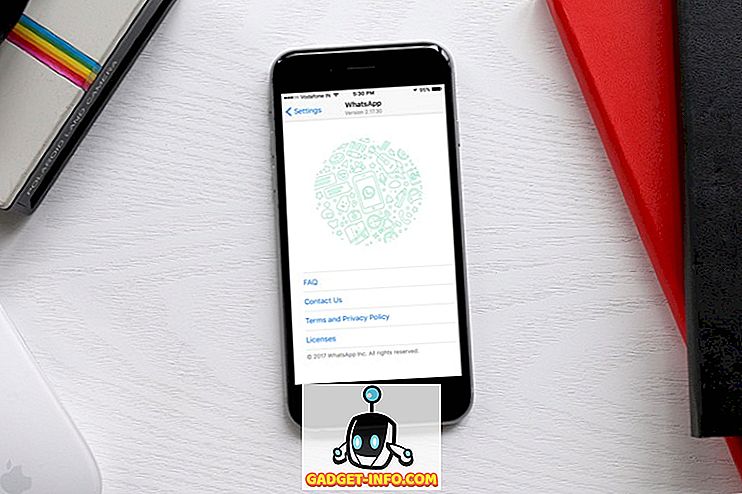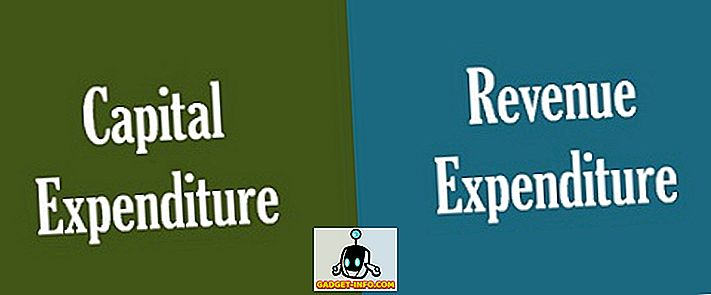Ако сте използвали Windows за известно време, шансовете са, че трябва да стартирате в безопасен режим по едно или друго време. Ако не, вероятно сте виждали опцията за зареждане в безопасен режим, след като компютърът ви е възстановен от синия екран на смъртта (BSOD).
Зареждането в безопасен режим на Windows често изисква задържане или многократно натискане на клавиша F8 по време на POST, процесът, през който компютърът преминава, преди да стартира Windows. Понякога обаче натискането на клавиша F8 по никакъв начин или по всяко време просто няма да работи.
За щастие, Windows 7/10 ви дава възможност да влезете в безопасен режим при следващото рестартиране на компютъра. В допълнение, съществуват различни опции, които използват този метод, които не са достъпни чрез метода F8. Прочетете, за да научите как да принудите Windows 7 в безопасен режим при следващото рестартиране на компютъра.
Стартирайте Windows 7/10 Safe Mode без F8
За да рестартирате компютъра в безопасен режим, започнете с щракване върху Старт и след това Изпълнение. Ако менюто "Старт" на Windows няма показаната опция "Изпълни", задръжте клавиша Windows на клавиатурата и натиснете бутон R. Който и метод да използвате, сега трябва да гледате диалоговия прозорец Изпълни. Въведете msconfig в полето за изпълнение и кликнете върху OK.

Сега трябва да търсите в прозореца на системната конфигурация. Кликнете върху раздела Boot, за да видите всички опции за зареждане, които Windows предлага.

Намерете раздела с опции за стартиране в прозореца на системната конфигурация. Тук можете да проверите опцията " Безопасен режим" . Забележете, че минималният безопасен режим е опцията за безопасен режим по подразбиране.

Опцията Минимален безопасен режим е по подразбиране, защото това е същият вид безопасен режим, който използвате като използвате метода F8. След като изберете опциите си, кликнете върху бутона OK. След това Windows ще ви попита дали искате да рестартирате сега или да излезете без рестартиране . Щракнете върху бутона Рестартирай сега и компютърът ви ще се рестартира в безопасен режим.

Още опции за безопасен режим
Както се оказва, използването на описания по-горе метод за стартиране на Windows в безопасен режим има няколко предимства пред метода F8. Опциите, които се намират в прозореца на системната конфигурация, са мощни инструменти за отстраняване на неизправности и диагностика за откриване на нередности в компютъра.
Може да откриете, че този метод на въвеждане в безопасен режим е предпочитан дори когато методът F8 работи на вашия компютър. Ако по някаква причина не можете да влезете в Windows и да получите достъп до MSCONFIG, можете да опитате да влезете в безопасен режим, когато компютърът зареди първо.
Microsoft има статия за това как да достигне до разширения екран с опции за стартиране, като натиснете F8 или подобен ключ, докато системата се стартира. Трябва да видите Безопасен режим, Безопасен режим с работа в мрежа и безопасен режим с команден ред .

Ако можете да стигнете до този екран, но Windows няма да стартира дори в безопасен режим, тогава има нещо нередно с инсталирането на Windows. В този случай трябва да създадете диск за възстановяване на системата, като използвате първо друго работно копие на Windows 7/10 и след това да стартирате проблемния компютър, използвайки този CD или USB стик.
Можете да направите това, като отидете в Контролен панел - Система и поддръжка - Архивиране и възстановяване .

Кликнете върху Създаване на диск за възстановяване на системата и следвайте указанията в съветника, за да създадете CD или DVD за възстановяване. След това ще трябва да промените последователността на зареждане в BIOS и да стартирате от CD / DVD. Опитайте се да извършите ремонта при стартиране, за да видите дали това ще реши проблема. Ако можете да накарате Windows да се стартира отново, можете да използвате всеки от двата метода по-горе, за да влезете в безопасен режим.
Ако не можете да използвате метода F8 или да влезете в Windows, единствената опция, която имате, е да използвате командния ред от диска за възстановяване на системата.

В командния ред трябва да копирате и поставите следната команда, за да отидете в безопасен режим:
bcdedit / set {по подразбиране} safeboot минимален За безопасен режим с работа в мрежа използвайте тази команда:
bcdedit / set {по подразбиране} safeboot мрежа И накрая, за безопасен режим с командния ред използвайте тези две команди:
bcdedit / set {по подразбиране} safeboot минимално bcdedit / set {по подразбиране} safebootalternateshell yes След като въведете командата и натиснете Enter, трябва да кажете нещо подобно. Операцията приключи успешно. След това затворете прозореца на командния ред и кликнете върху Продължи или Рестартиране .
Той трябва да се рестартира в желаното състояние Safe Mode. Това са всички начини, по които можете да влезете в безопасен режим с Windows 7. Ако използвате Windows 10, има няколко допълнителни начина да влезете в безопасен режим, който можете да прочетете, като следвате връзката. Наслади се!